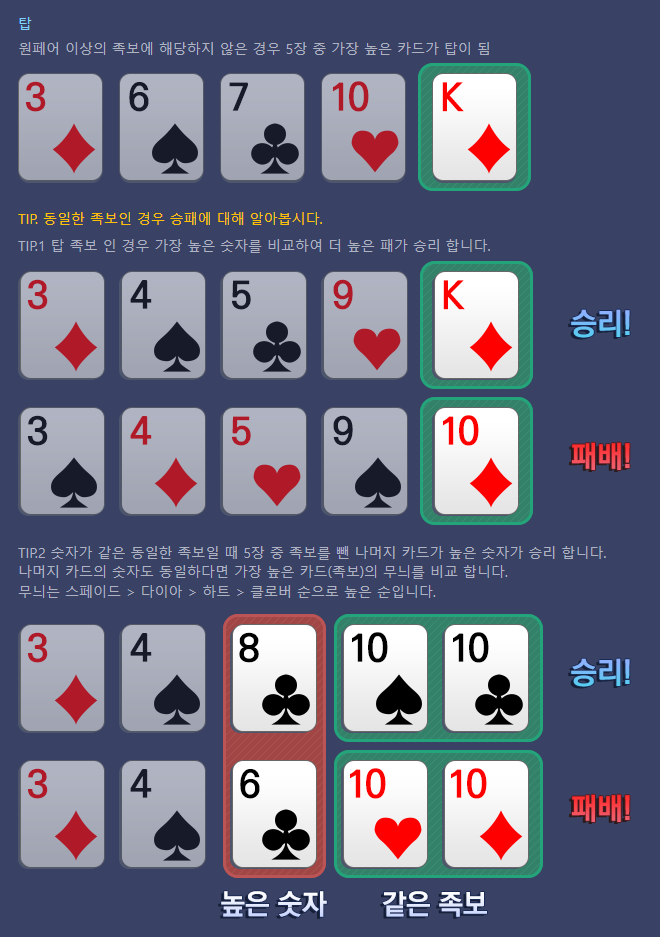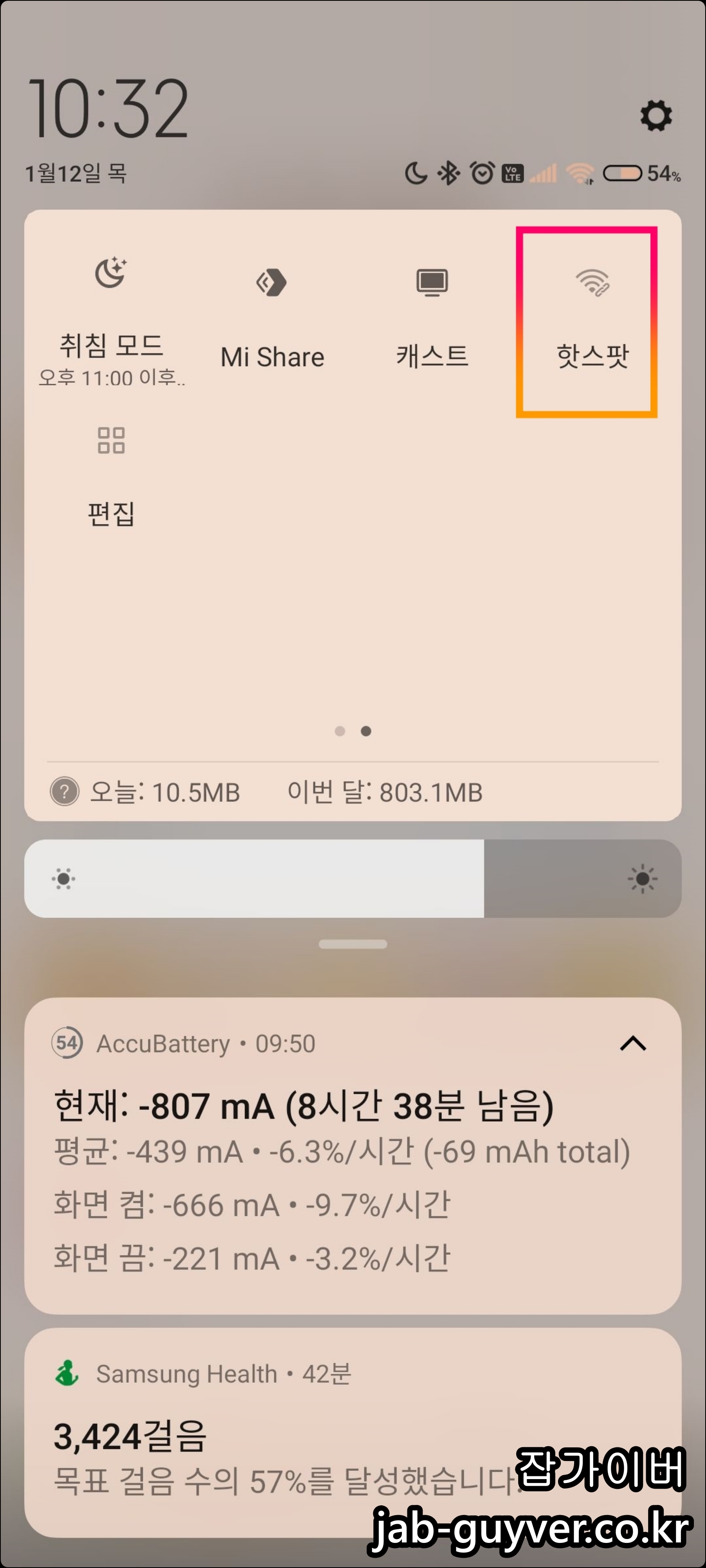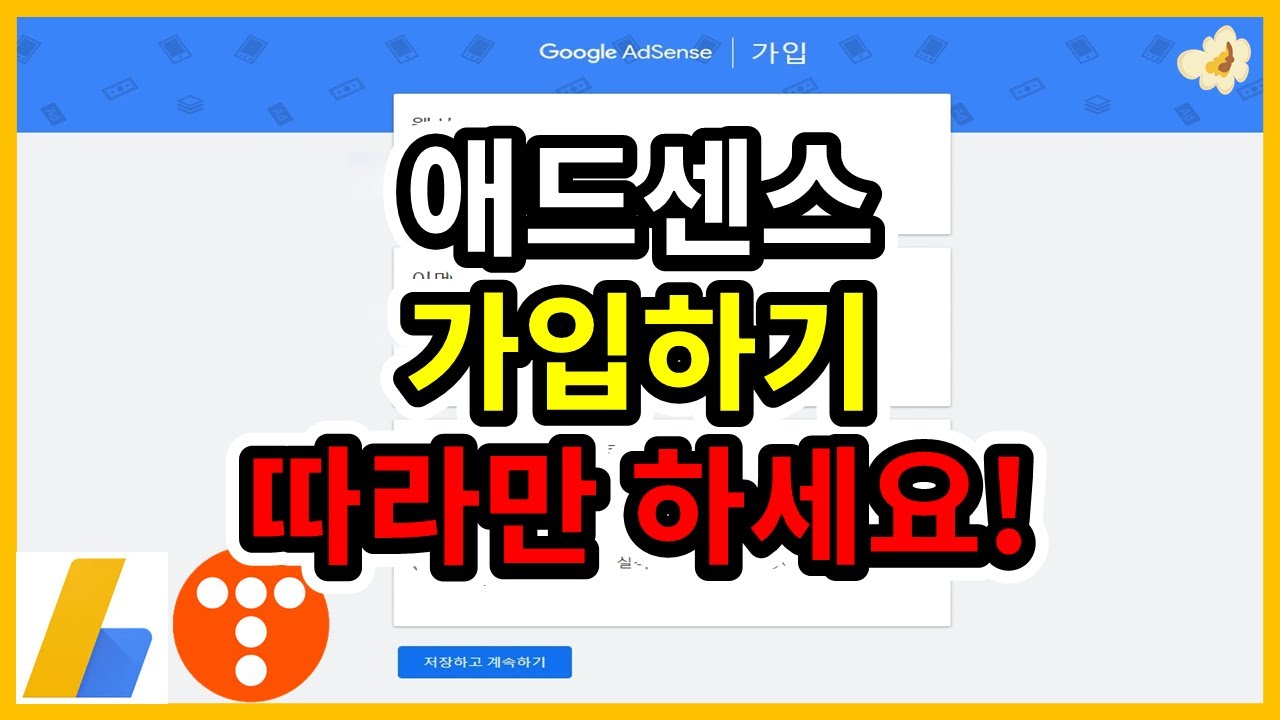인스타그램 2단계인증 구글 OTP 포함 인스타그램 2단계인증 구글 OTP 포함

요즘은 인스타그램 같은 SNS에 개인정보가 많이 담겨있어서 해킹 걱정하시는 분들 많으시죠? 저도 예전에 비밀번호만 믿다가 큰일 날 뻔했던 적이 있어서 지금은 꼭 이걸 쓰고 있어요. 이 기능을 설정해두면 누군가 비밀번호를 알고 있어도 저만 계정에 들어갈 수 있어서 안전하죠. 오늘은 제가 그 방법을 간단히 알려드리겠습니다. 아래는 제가 평소에 하는 강의안을 참고하여 설명하겠습니다 요즘은 인스타그램 같은 SNS에 개인정보가 많이 담겨있어서 해킹 걱정하시는 분들 많으시죠? 저도 예전에 비밀번호만 믿다가 큰일 날 뻔했던 적이 있어서 지금은 꼭 이걸 쓰고 있어요. 이 기능을 설정해두면 누군가 비밀번호를 알고 있어도 저만 계정에 들어갈 수 있어서 안전하죠. 오늘은 제가 그 방법을 간단히 알려드리겠습니다. 아래는 제가 평소에 하는 강의안을 참고하여 설명하겠습니다

인스타그램 2단계 인증은 1. 문자메시지로 인증 2. 이메일로 인증 3. 구글 OTP로 인증(무료)이 있습니다. 순서대로 알려드릴게요. 인스타그램 2단계 인증은 1. 문자메시지로 인증 2. 이메일로 인증 3. 구글 OTP로 인증(무료)이 있습니다. 순서대로 알려드릴게요.

인스타그램 설정을 여는 인스타그램 앱을 열고 오른쪽 하단에 있는 프로필 사진을 탭한 후 메뉴(오른쪽 위 삼선)로 이동하여 설정과 활동에서 계정센터를 클릭합니다. 인스타그램 설정을 여는 인스타그램 앱을 열고 오른쪽 하단에 있는 프로필 사진을 탭한 후 메뉴(오른쪽 위 삼선)로 이동하여 설정과 활동에서 계정센터를 클릭합니다.
여기서 비밀번호와 보안을 클릭하고 인증하러 갑니다. 설정할 ID를 터치합니다. 여기서 비밀번호와 보안을 클릭하고 인증하러 갑니다. 설정할 ID를 터치합니다.
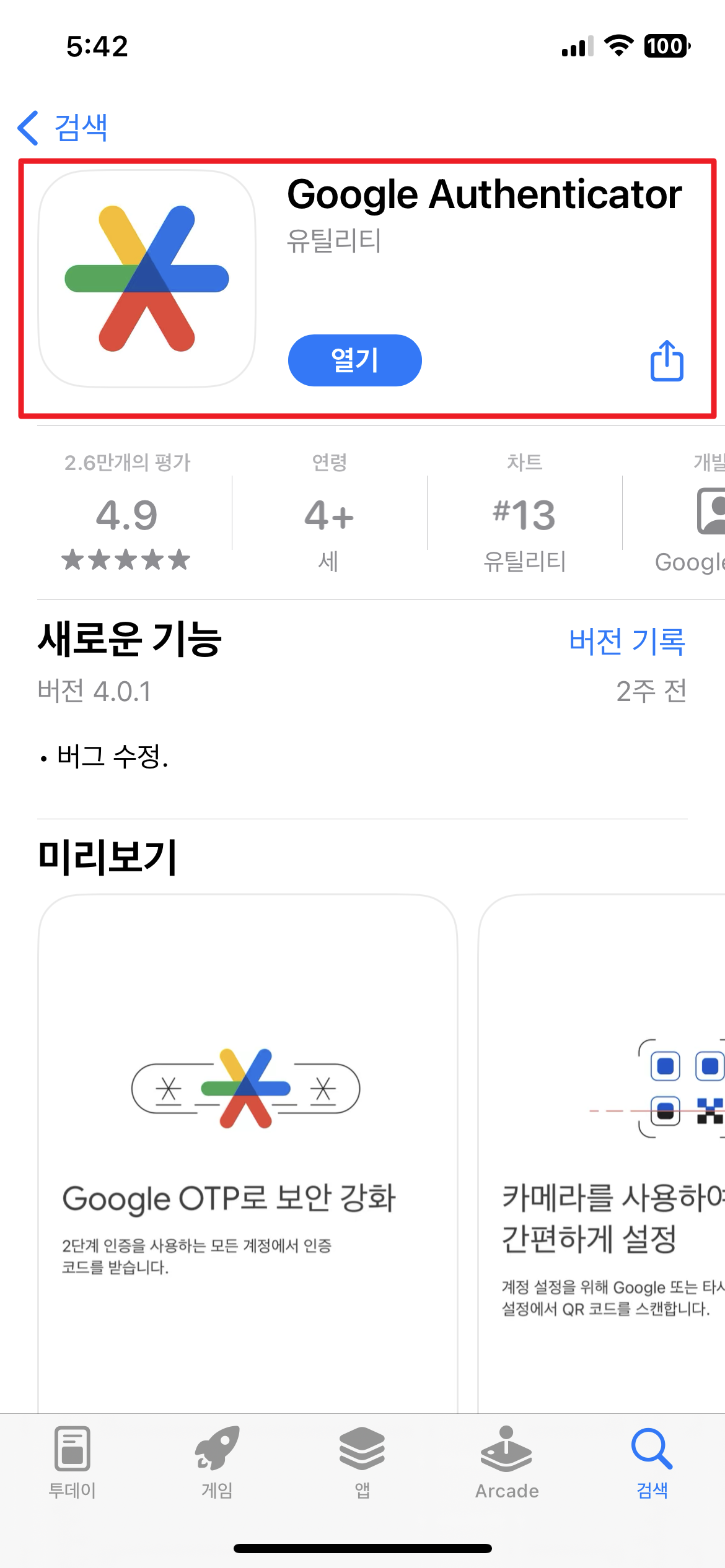
인증 방법 선택 1. 문자메시지(SMS) 인증 인증 방법 선택 1. 문자메시지(SMS) 인증
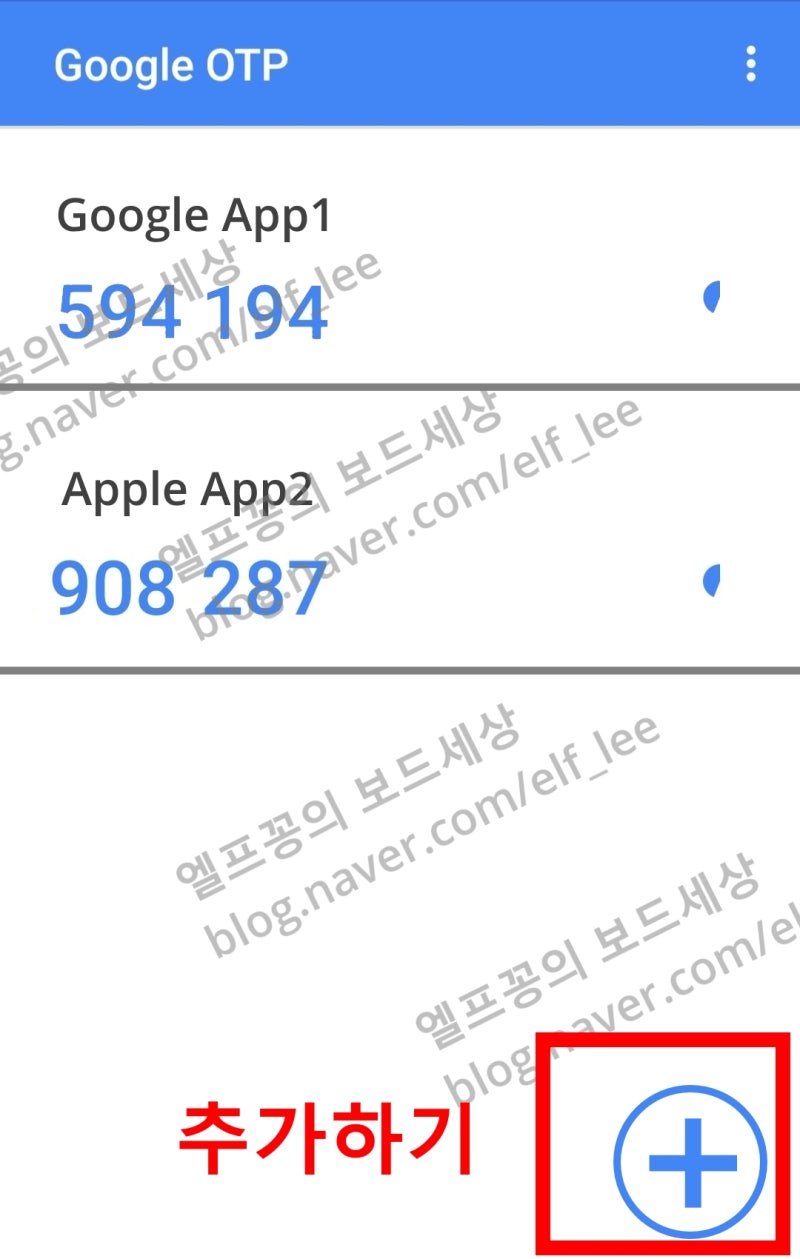
화면의 지시에 따라서 실시합니다. SMS 옵션을 선택하면 인스타그램에서 휴대폰으로 코드를 전송합니다. 이것을 코드 입력란에 입력하고 다음을 누르면 완성됩니다. 화면의 지시에 따라서 실시합니다. SMS 옵션을 선택하면 인스타그램에서 휴대폰으로 코드를 전송합니다. 이것을 코드 입력란에 입력하고 다음을 누르면 완성됩니다.
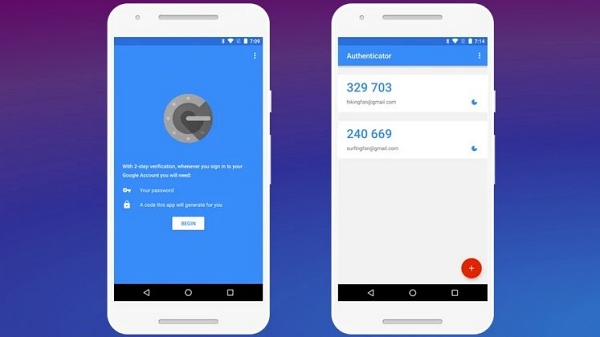
2. 이메일인증 2. 이메일 인증
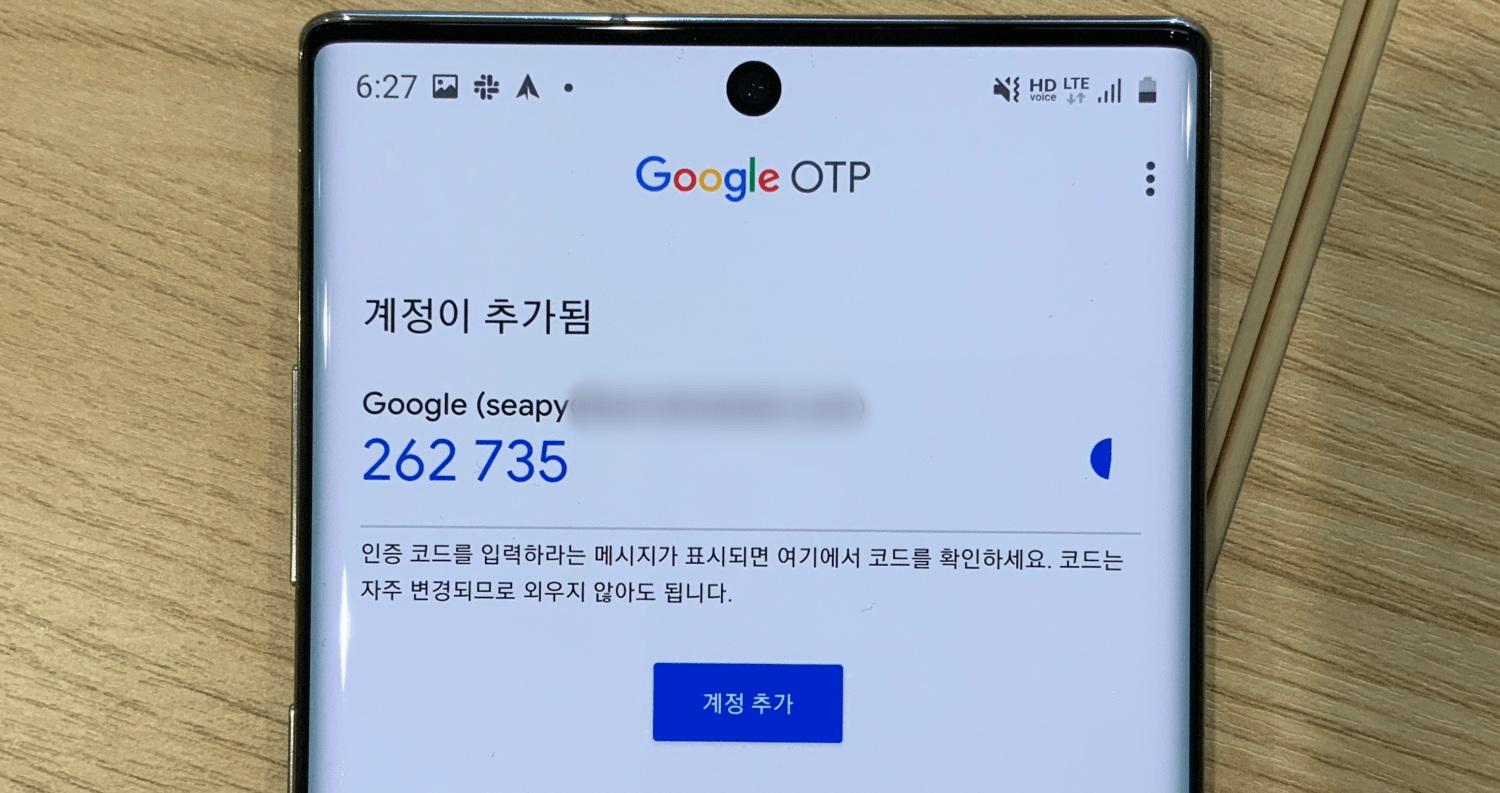
전자 메일 인증을 추가합니다. 이메일로 전송된 코드를 입력하십시오. 인스타그램은휴대폰에접속할수없는경우를대비하여백업 코드를 제공합니다. 필요할 때 계정을 복구할 수 있도록 이 코드를 안전한 장소에 저장하십시오. 전자 메일 인증을 추가합니다. 이메일로 전송된 코드를 입력하십시오. 인스타그램은휴대폰에접속할수없는경우를대비하여백업 코드를 제공합니다. 필요할 때 계정을 복구할 수 있도록 이 코드를 안전한 장소에 저장하십시오.
3. 구글OTP인증 3. 구글 OTP 인증
Google OTP는 One-Time Password의 약자로 매번 로그인할 때 새로운 인증코드를 생성해주는 앱입니다. 이 코드는 단 몇 초 동안만 유효하기 때문에 보안이 훨씬 강력합니다. 특히 비밀번호만으로는 계정을 안전하게 지키기 어려운 경우 구글OTP를 사용하면 해킹 걱정을 줄일 수 있습니다. Google OTP는 One-Time Password의 약자로 매번 로그인할 때 새로운 인증코드를 생성해주는 앱입니다. 이 코드는 단 몇 초 동안만 유효하기 때문에 보안이 훨씬 강력합니다. 특히 비밀번호만으로는 계정을 안전하게 지키기 어려운 경우 구글OTP를 사용하면 해킹 걱정을 줄일 수 있습니다.
예를 들어 쉽게 설명하자면 구글 OTP는 집 문에 자물쇠를 하나 더 채우는 것과 비슷합니다. 비밀번호가 열쇠라면 OTP는 잠금장치에 추가된 다른 비밀번호라고 생각하시면 됩니다. 이렇게 두 개의 자물쇠가 있으니 훨씬 안전하겠죠? 그러면 인스타그램 2단계 인증 구글 OTP 설정 방법을 알려드릴게요. 예를 들어 쉽게 설명하자면 구글 OTP는 집 문에 자물쇠를 하나 더 채우는 것과 비슷합니다. 비밀번호가 열쇠라면 OTP는 잠금장치에 추가된 다른 비밀번호라고 생각하시면 됩니다. 이렇게 두 개의 자물쇠가 있으니 훨씬 안전하겠죠? 그러면 인스타그램 2단계 인증 구글 OTP 설정 방법을 알려드릴게요.
1. Google Authenticator 앱 설치하기 1. Google Authenticator 앱 설치하기
스마트폰으로 **Play스토어(안드로이드)**나 **App Store(아이폰)**을 열어보세요. 검색창에 Google Authenticator를 입력하고 앱을 다운로드하여 설치하세요 스마트폰으로 **Play스토어(안드로이드)**나 **App Store(아이폰)**을 열어보세요. 검색창에 Google Authenticator를 입력하고 앱을 다운로드하여 설치하세요
인스타그램 2단계 인증 구글 OPT 인증 앱 인스타그램 2단계 인증 구글 OPT 인증 앱
보호하고자 하는 계정(예: Gmail, Naver, Instagram 등)에 로그인해주세요. 설정 메뉴에서 보안 또는 2단계 인증 항목을 찾아 클릭하십시오. 인증 앱을 선택합니다. 보호하고자 하는 계정(예: Gmail, Naver, Instagram 등)에 로그인해주세요. 설정 메뉴에서 보안 또는 2단계 인증 항목을 찾아 클릭하십시오. 인증 앱을 선택합니다.
인스타그램 2단계 인증 Google OTP 설정 방법을 자세히 알려드립니다. 1. 인증 앱 “Google OPT”가 설치되어 있는 상태에서 / 잠시 다시 Instagram 설정 화면으로 이동합니다. 2. 인스타그램 설정화면에서 키를 복사한 후 3.구글 OTP로 가서 ->+누르고 ->설정키 입력 누르고 ->계정명을 쓰고 4.복사한 키를 붙여넣으면 숫자 6자리 코드가 생성됩니다. 5. 그 6자리 코드를 꾹 눌러 복사합니다. (누르기만 하면 자동 복사됩니다.) 코드는 30초마다 새롭게 바뀝니다. 인스타그램 2단계 인증 Google OTP 설정 방법을 자세히 알려드립니다. 1. 인증 앱 “Google OPT”가 설치되어 있는 상태에서 / 잠시 다시 Instagram 설정 화면으로 이동합니다. 2. 인스타그램 설정화면에서 키를 복사한 후 3.구글 OTP로 가서 ->+누르고 ->설정키 입력 누르고 ->계정명을 쓰고 4.복사한 키를 붙여넣으면 숫자 6자리 코드가 생성됩니다. 5. 그 6자리 코드를 꾹 눌러 복사합니다. (누르기만 하면 자동 복사됩니다.) 코드는 30초마다 새롭게 바뀝니다.
그 복사된 코드를 –> Instagram 설정 화면의 코드 입력란에 붙여넣고 연결이 완료되었는지 확인합니다. 그 복사된 코드를 –> Instagram 설정 화면의 코드 입력란에 붙여넣고 연결이 완료되었는지 확인합니다.